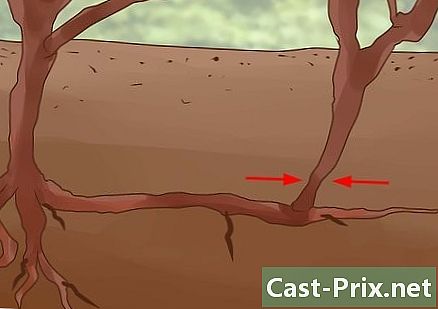Ako odstrániť skupinový chat na
Autor:
Randy Alexander
Dátum Stvorenia:
26 Apríl 2021
Dátum Aktualizácie:
1 V Júli 2024

Obsah
- stupňa
- 1. časť Odstráňte skupinový rozhovor na Facebook Messenger s iPhone alebo iPad
- 2. časť Odstráňte skupinový rozhovor na Facebook Messenger s Androidom
- 3. časť Vymažte skupinovú konverzáciu s webovou verziou aplikácie Facebook Messenger
Z jedného alebo druhého dôvodu možno budete chcieť odstrániť skupinový rozhovor v službe Facebook Messenger, ale neviete ako to urobiť. Objavte niekoľko veľmi jednoduchých tipov, ako sa tam dostať, či už používate aplikáciu pre smartfóny alebo počítače.
stupňa
1. časť Odstráňte skupinový rozhovor na Facebook Messenger s iPhone alebo iPad
- Klepnite na ikonu aplikácie Facebook Messenger. Tým ho otvoríte. Znak aplikácie vyzerá ako modrá bublina okolo bieleho blesku.
- Ak ste sa ešte neprihlásili, zadajte svoju e-mailovú adresu (alebo telefónne číslo) a svoje heslo Facebook. Potom stlačte prihlásiť.
-

Stlačte ikonu vitajte. Vyzerá to ako malý domček a nachádza sa v ľavej dolnej časti obrazovky.- Ak sa aplikácia otvorí v konverzácii, stlačte tlačidlo ← sa vrátite na hlavnú obrazovku.
-

Klepnite na Skupiny. Toto tlačidlo nájdete pod vyhľadávacím panelom v pravom hornom rohu obrazovky. Týmto sa zobrazí zoznam všetkých vašich skupinových diskusií. -

Klepnite na skupinu, ktorú chcete odstrániť. Ak tak urobíte, konverzácie, ktoré ste mali v skupine, sa zobrazia na celej obrazovke. -

Klepnite na názov skupiny. Nájdete ho v hornej časti diskusie. Stlačte a stránku skupina souvrira. -

Posuňte zobrazenie nadol a klepnite na člena skupiny. Na stránke skupinanájdete zoznam všetkých členov skupiny. Klepnutím na meno člena zobrazíte niektoré možnosti. -

Klepnite na Odstrániť zo skupiny. Táto červená farba sa zobrazí v dolnej časti obrazovky. V zobrazenom okne musíte potvrdiť akciu. -

Potvrďte stlačením tlačidla Odstrániť. Používateľ bude odstránený zo skupinovej konverzácie. -

Vymažte všetkých ostatných účastníkov. Pred odstránením skupiny by ste mali byť jediným zostávajúcim členom.- Ak opustíte skupinu bez odstránenia všetkých ostatných členov, diskusie budú pokračovať bez vás.
-

Stlačte tlačidlo Opustiť skupinu. Túto možnosť nájdete červenou farbou v dolnej časti stránky skupina, V kontextovom okne musíte potvrdiť svoju akciu. -

Potvrďte stlačením tlačidla Odstrániť. Týmto spôsobom bude skupinová konverzácia automaticky odstránená z vášho zoznamu konverzácií.- História konverzácií je uložená v priečinku Archivované diskusie, Môžete k nemu pristupovať z webovej verzie aplikácie Messenger.
2. časť Odstráňte skupinový rozhovor na Facebook Messenger s Androidom
-

Klepnite na ikonu aplikácie Facebook Messenger. Tým ho otvoríte. Znak aplikácie vyzerá ako modrá bublina okolo bieleho blesku. Nájdete ho na paneli aplikácií.- Ak ste sa ešte neprihlásili, zadajte svoju e-mailovú adresu (alebo telefónne číslo) a svoje heslo Facebook. Potom stlačte prihlásiť .
-

Stlačte ikonu vitajte. Vyzerá to ako malý domček a nachádza sa v ľavej dolnej časti obrazovky.- Ak sa aplikácia otvorí v konverzácii, stlačte tlačidlo ← sa vrátite na hlavnú obrazovku.
-

Klepnite na Skupiny. Toto tlačidlo nájdete pod vyhľadávacím panelom v pravom hornom rohu obrazovky. Týmto sa zobrazí zoznam všetkých vašich skupinových diskusií. -

Klepnite na skupinu, ktorú chcete odstrániť. Ak tak urobíte, konverzácie, ktoré ste mali v skupine, sa zobrazia na celej obrazovke. -

Stlačte ikonu info. Vyzerá ako ja vo vnútri kruhu a je v pravom hornom rohu stránky rozhovoru. Stlačením sa otvorí stránka Podrobnosti o skupine. -

Stlačte tlačidlo s tromi zvislými bodkami. Toto tlačidlo sa nachádza vedľa čísla člena skupiny, ktorý chcete odstrániť. Po jeho stlačení sa zobrazí rozbaľovacia ponuka. -

V rozbaľovacej ponuke klepnite na Odstrániť zo skupiny. Používateľ bude odstránený zo skupinovej konverzácie. -

Vymažte všetkých ostatných účastníkov. Pred odstránením skupiny by ste mali byť jediným zostávajúcim členom.- Ak opustíte skupinu bez odstránenia všetkých ostatných členov, diskusie budú pokračovať bez vás.
-

Stlačte tlačidlo s tromi zvislými bodkami. Toto je stránka v pravom hornom rohu stránky Podrobnosti o skupine, Zobrazí sa rozbaľovacia ponuka s niektorými možnosťami. -

V rozbaľovacej ponuke klepnite na Ukončiť skupinu. Konverzácia bude automaticky odstránená z vášho zoznamu konverzácií.- História konverzácií je uložená v priečinku Archivované diskusie, Môžete k nemu pristupovať z webovej verzie aplikácie Messenger.
3. časť Vymažte skupinovú konverzáciu s webovou verziou aplikácie Facebook Messenger
-

V prehliadači otvorte aplikáciu Messenger. Do panela s adresou prehliadača zadajte www.messenger.com a stlačte kláves vstup klávesnica.- Ak ste sa ešte neprihlásili, zadajte svoju e-mailovú adresu (alebo telefónne číslo) a svoje heslo. Potom stlačte prihlásiť.
-

Kliknite na skupinu v ľavom paneli. V ľavej časti okna prehliadača sa zobrazí zoznam všetkých skupín a konverzácií. Vyhľadajte skupinu, ktorú chcete odstrániť, a kliknite na ňu.- Máte tiež možnosť využiť bar Vyhľadajte v aplikácii Messenger vľavo hore, ak si pamätáte obsah konverzácie, meno jedného z členov alebo skupinu.
-

Kliknite na ikonu info. Vyzerá ako ja vo vnútri kruhu a je v pravom hornom rohu stránky rozhovoru. Nezabudnite, že táto ikona môže vyzerať ako a ja biela v modrom kruhu alebo na a ja modrá v bielom kruhu. Ak chcete zobraziť prvý, musíte stlačiť druhý vzhľad a otvoriť tak podrobnosti o skupine na pravej strane obrazovky. Ak už je na prvom mieste, tento krok preskočte a pokračujte. -

Kliknite na tlačidlo, ktoré vyzerá ako tri vodorovné bodky. Toto tlačidlo sa zobrazí vedľa mena každého člena skupiny a objaví sa, keď pohnete kurzorom myši nad jedným z členov skupiny. Kliknutím naň sa otvorí rozbaľovacia ponuka. -

V rozbaľovacej ponuke kliknite na Odstrániť zo skupiny. V okne, ktoré sa otvorí, musíte potvrdiť akciu. -

Potvrďte kliknutím na Odstrániť. Toto je červené tlačidlo umiestnené v pravom dolnom rohu okna. Týmto krokom ho odstránite zo skupiny. -

Vymažte všetkých ostatných účastníkov skupiny. Pred odstránením skupiny by ste mali byť posledným zostávajúcim účastníkom.- Ak opustíte skupinu bez odstránenia všetkých ostatných členov, diskusie budú pokračovať bez vás.
-

Kliknite na ikonu ozubeného kolieska na pravom paneli. Nájdete ho pod informačným tlačidlom v pravom hornom rohu obrazovky. Zobrazí sa rozbaľovacia ponuka s možnosťami skupiny. -

V rozbaľovacej ponuke kliknite na príkaz Odstrániť. V okne, ktoré sa otvorí, musíte potvrdiť akciu. -

Potvrďte kliknutím na Odstrániť. Toto je červené tlačidlo umiestnené v pravom dolnom rohu okna. Táto možnosť natrvalo odstráni skupinovú diskusiu zo zoznamu konverzácií a históriu konverzácií.

- Pred odstránením ostatných členov konverzácie musíte byť správcom skupiny. Vždy máte možnosť opustiť skupinu a odstrániť ju z diskusie bez toho, aby ste vysunuli každého, ale konverzácia bude pokračovať aj bez vás.